AndroidスマホのOSバージョンを確認する方法をご紹介します。
自分の使っているスマホが「Android 12」「Android 13」とか、どのバージョンなのかを調べる方法です。

「OS」とは、Android、iOS、Windowsとかのことです。
目次
Androidのバージョンを確認する手順
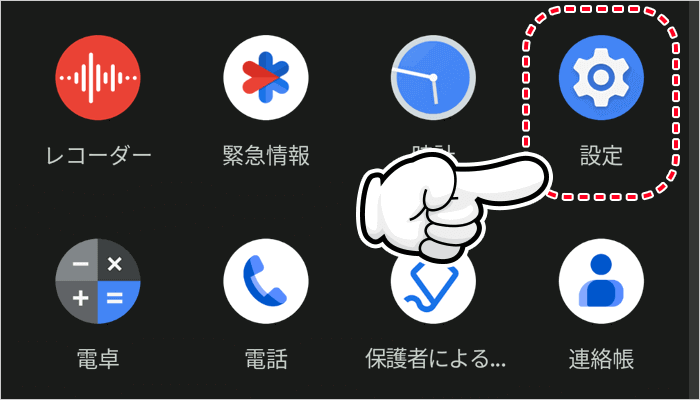
- [ デバイス情報 ] をタップ。
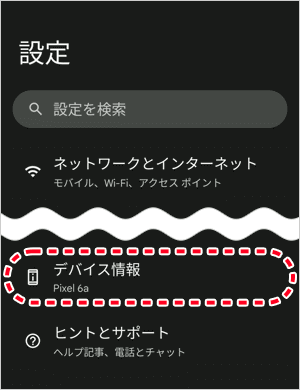
- [ Androidバージョン ] にOSのバージョンが表示されています。
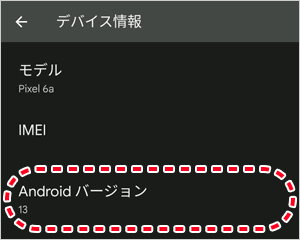

このスマホの場合、「13」と表示されているので「Android 13」ということになります。
古めのスマホでAndroidのバージョンを確認する方法
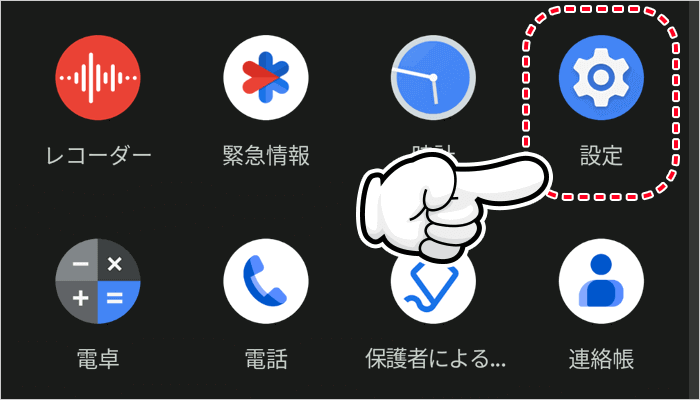
- [ 端末情報 ] をタップ。
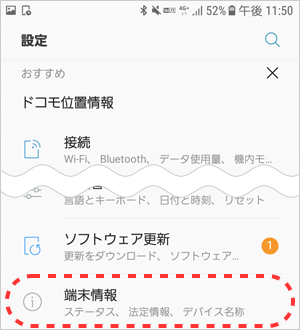
- [ Androidバージョン ] にOSのバージョンが表示されています。
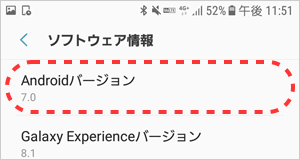

このスマホの場合、「7.0」と表示されているので「Android 7.0」ということになります。
GalaxyシリーズでAndroidのバージョンを確認する方法
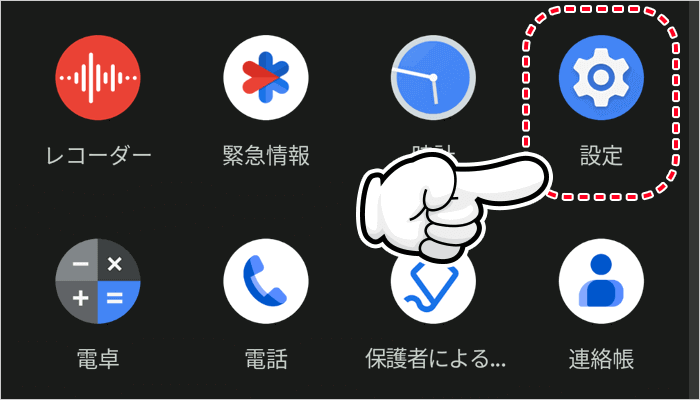
- [ 端末情報 ] をタップ。
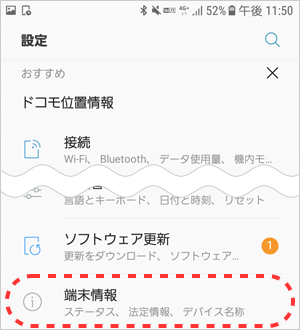
- [ ソフトウェア情報 ] をタップ。
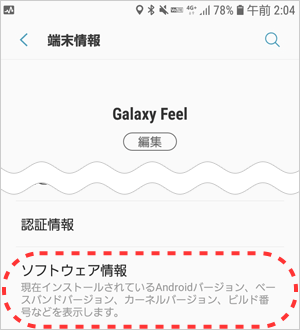
- [ Androidバージョン ] にOSのバージョンが表示されています。
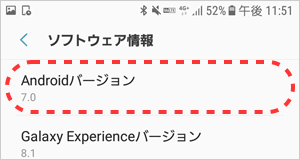

このスマホの場合、「7.0」と表示されているので「Android 7.0」ということになります。








